
Kくん
アンケートで好きな食べ物を答えてもらったんだけど、集計をする方法あるのかな。少なかったら、数えればできるんだけど、100件以上だと時間かかるから簡単な方法が知りたいんだよね。
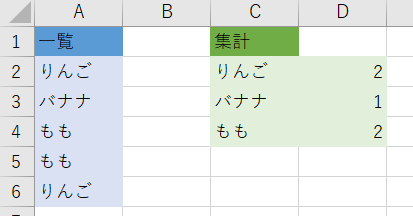
Excelで重複を除いた一覧を作る方法
UNIQUE関数を使う(Excel365/2021)
1)重複データを取り除き、ユニークな値だけを抽出するための便利な関数。
=UNIQUE(配列, [列の比較], [回数指定])2)配列を設定する(今回の場合は、 [列の比較], [回数指定]を設定する必要がない。)
=UNIQUE($B$2:$B$101)| 配列 | $B$2:$B$101 | B2からB101の範囲で設定(B2からB101まで値があるため) |
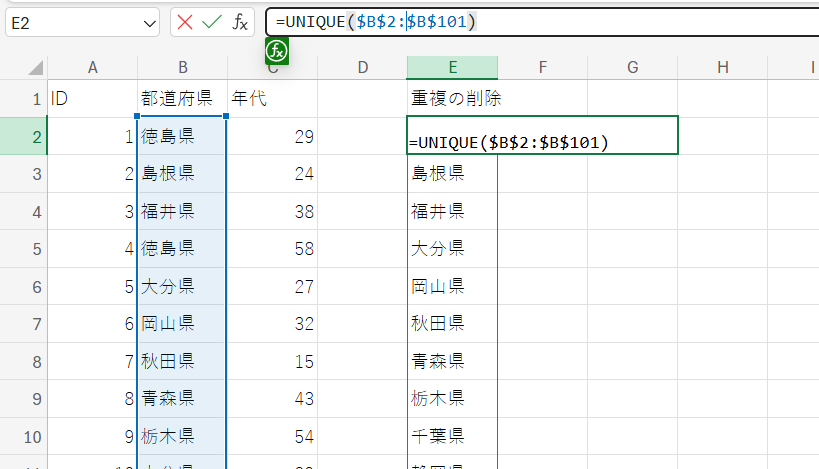
「重複の削除」機能を使う
1)B列の都道府県をE列にコピー&ペーストを行う。E列は重複を除いた一覧を作成する。
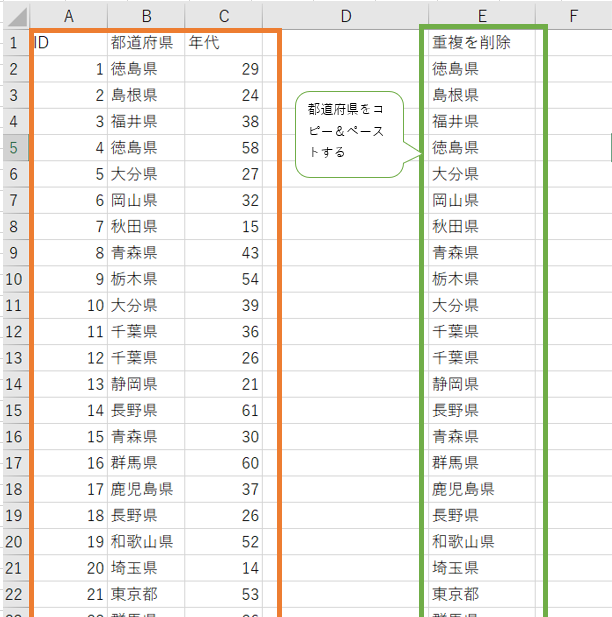
2)E列のデータ範囲を選択する。
3)「データ」タブをクリックし、「重複の削除」を選択する。
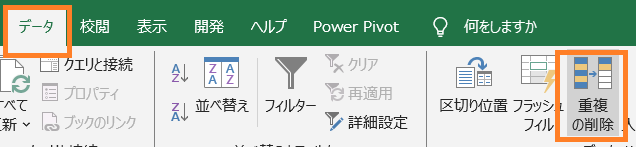
4)【重複の削除】ダイアログボックスで、重複を除きたい列を選択、【OK】を選択する。
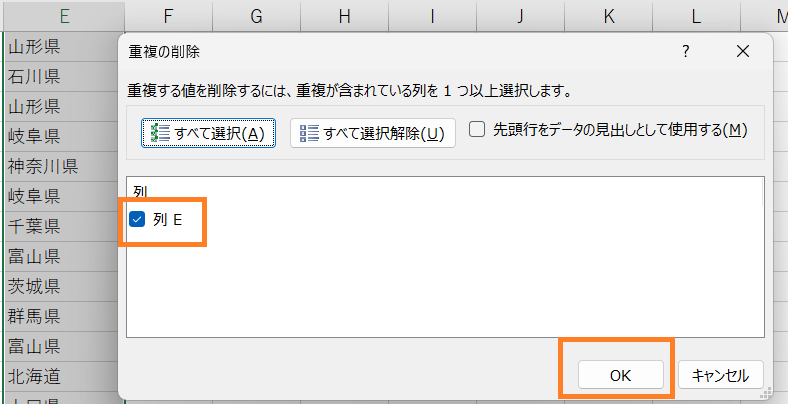
COUNTIF関数で出現回数を数える
1)重複を除いた一覧の隣の列(F列)に、COUNTIF関数を使って各値の出現回数をカウントする。
=COUNTIF(範囲,検索条件)2)範囲と検索条件を設定する。
=COUNTIF($B$2:$B$101,E2)| 範囲 | $B$2:$B$101 | B2からB101の範囲で設定(B2からB101まで値があるため) |
| 検索条件 | E2 | 例)徳島県が何個あるか |
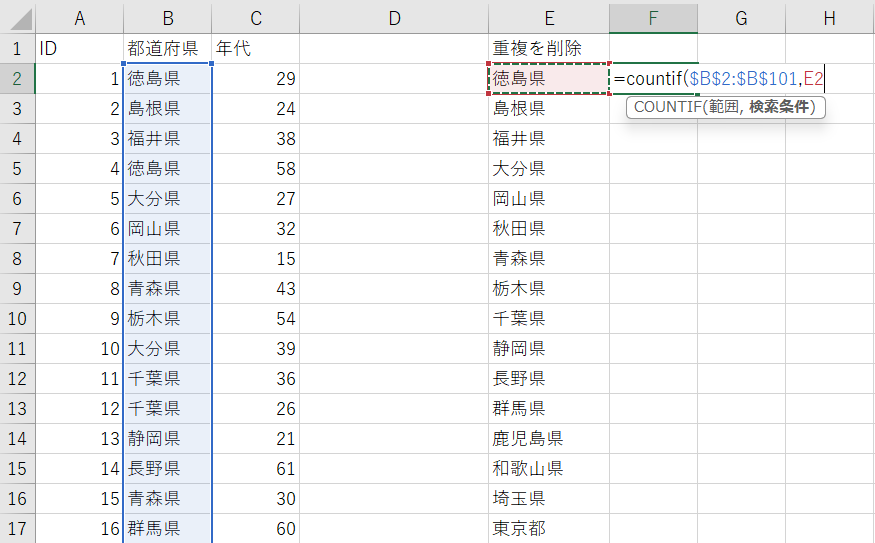
3)COUNTIF関数の式を必要な範囲にコピーすると、値が求められる。
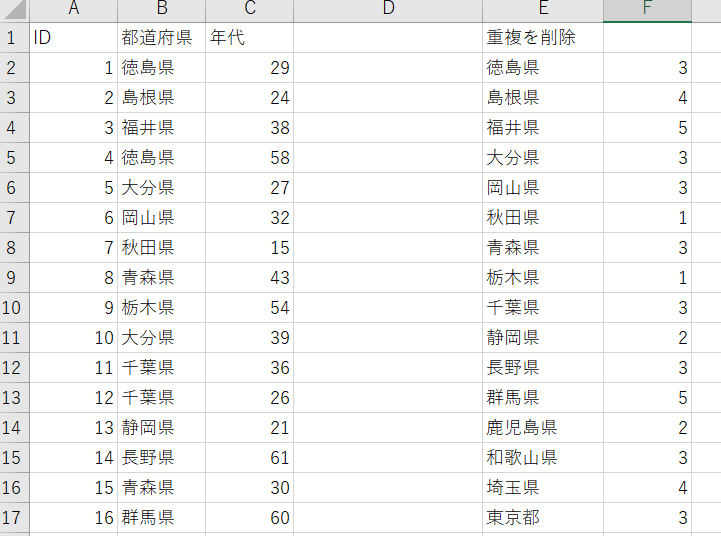
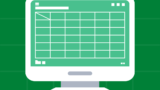
Excelで同じ値を入力できないようにする(重複禁止の設定)
IDと同じ値を入力できないように制御したいです。同じデータを入力できないようにする方法ありますか?機能を使用する方法をご案内しますね。Excelで重複入力を防ぐ方法(入力規則を使う)1)セル範囲を選択する重複しないようにするセルの範囲を選択...

スプレッドシート 重複データをまとめて1つだけ表示したい。
Kくんアンケート結果で重複している回答をスプレッドシートの関数を使って抽出してカウントしたいんだよね。できるかな?ママ重複データをまとめて1つだけ表示するってことであってるかな。それならスプレッドシートならUNIQUE関数でできるわよ。例:...
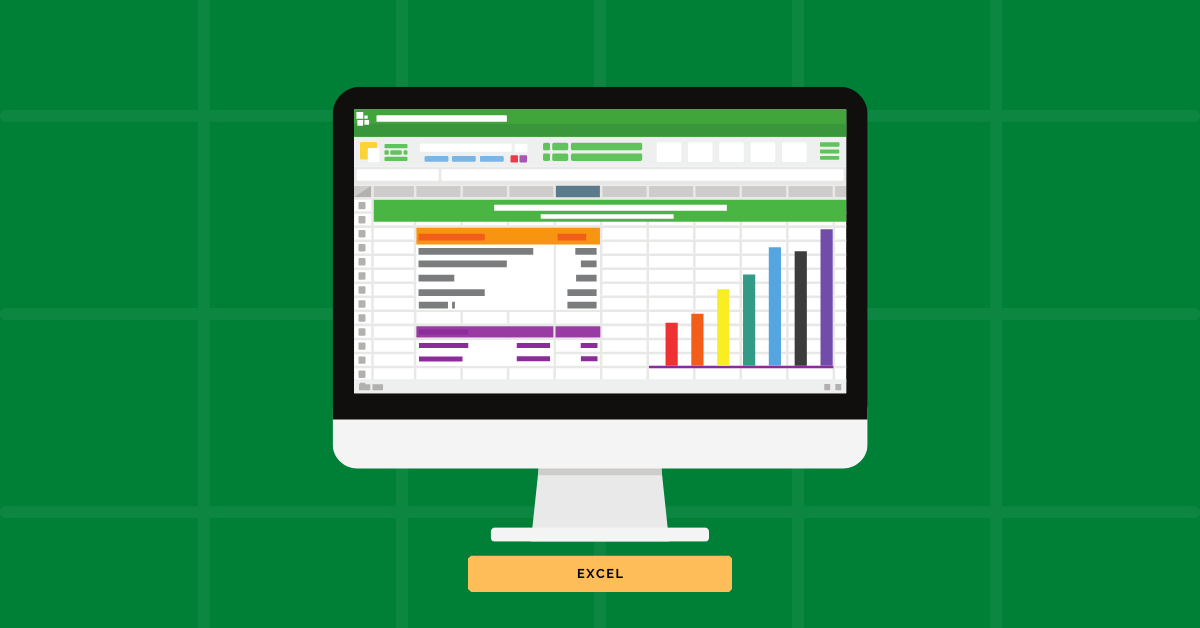

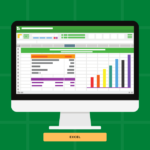
コメント